Как посчитать существительные в excel (3 примера)
Вы можете использовать следующие методы для подсчета имен в Excel:
Способ 1: подсчитать ячейки с точным именем
=COUNTIF( A2:A11 , "Bob Johnson")
Способ 2: подсчет ячеек с частичным именем
=COUNTIF( A2:A11 , "*Johnson*")
Способ 3: подсчитайте ячейки с одним именем среди нескольких
=COUNTIF( A2:A11 , "*Johnson*") + COUNTIF( A2:A11 , "*Smith*")
В следующих примерах показано, как использовать каждый метод со следующим набором данных в Excel:
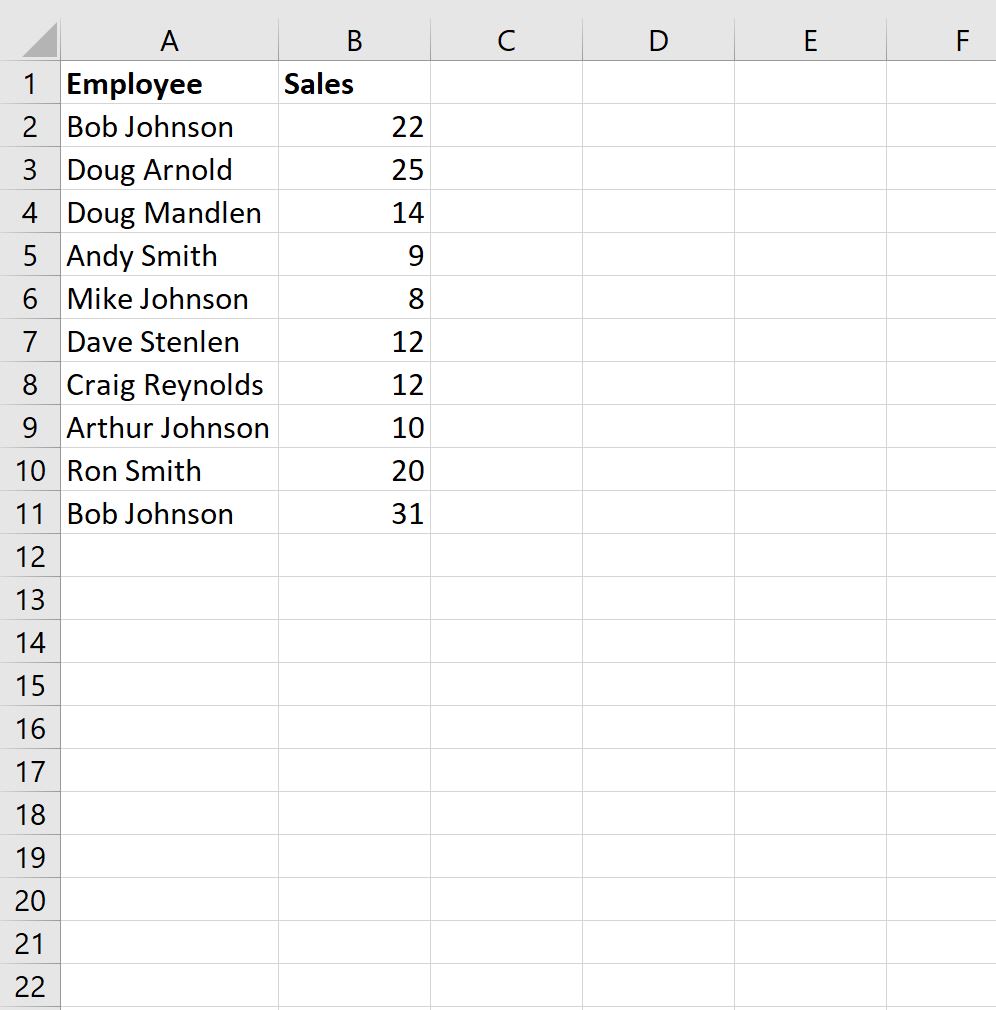
Пример 1. Подсчет ячеек с точным именем
Мы можем использовать следующую формулу, чтобы подсчитать количество ячеек в столбце A, содержащих точное имя «Боб Джонсон»:
=COUNTIF( A2:A11 , "Bob Johnson")
На следующем снимке экрана показано, как использовать эту формулу на практике:
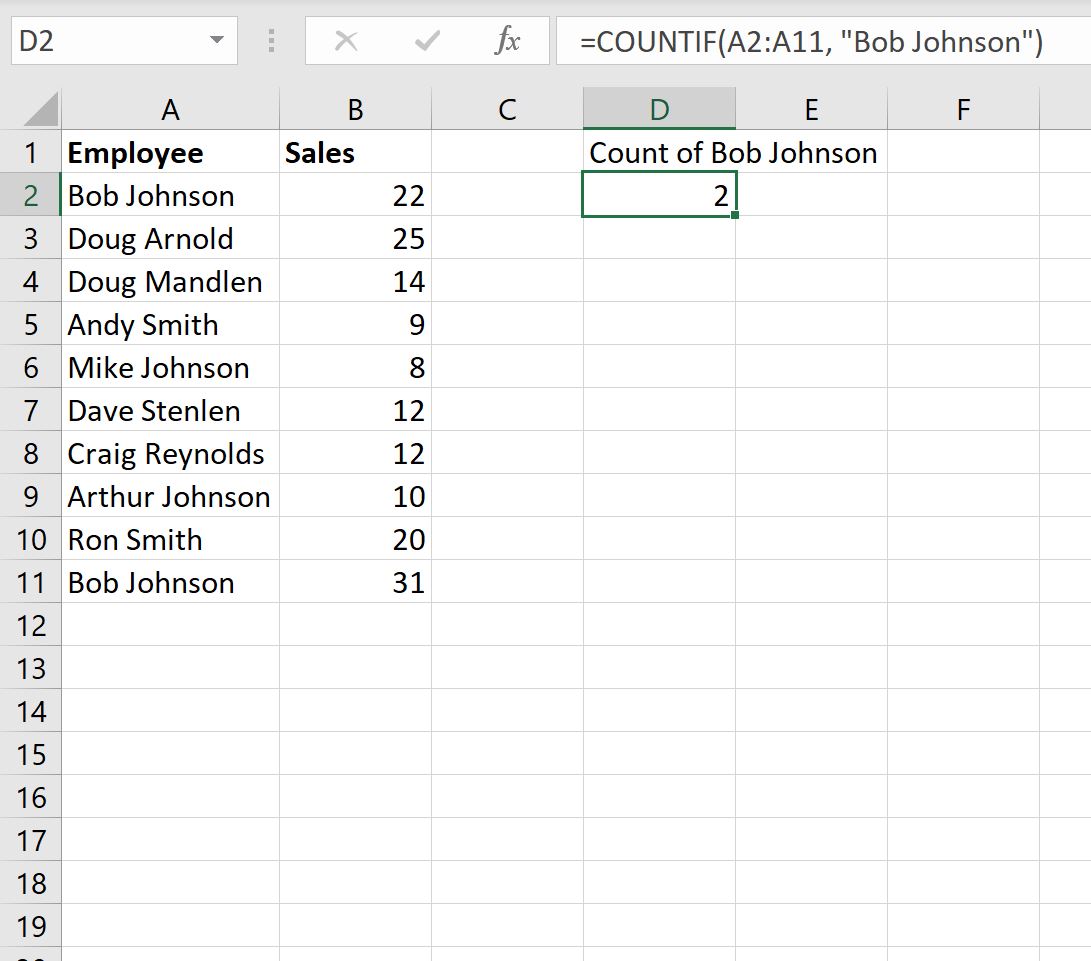
Мы видим, что есть две ячейки, которые содержат правильное имя «Боб Джонсон».
Пример 2. Подсчет ячеек с частичным именем
Мы можем использовать следующую формулу, чтобы подсчитать количество ячеек в столбце A, содержащих слово «Джонсон» в любом месте имени:
=COUNTIF( A2:A11 , "*Johnson*")
На следующем снимке экрана показано, как использовать эту формулу на практике:
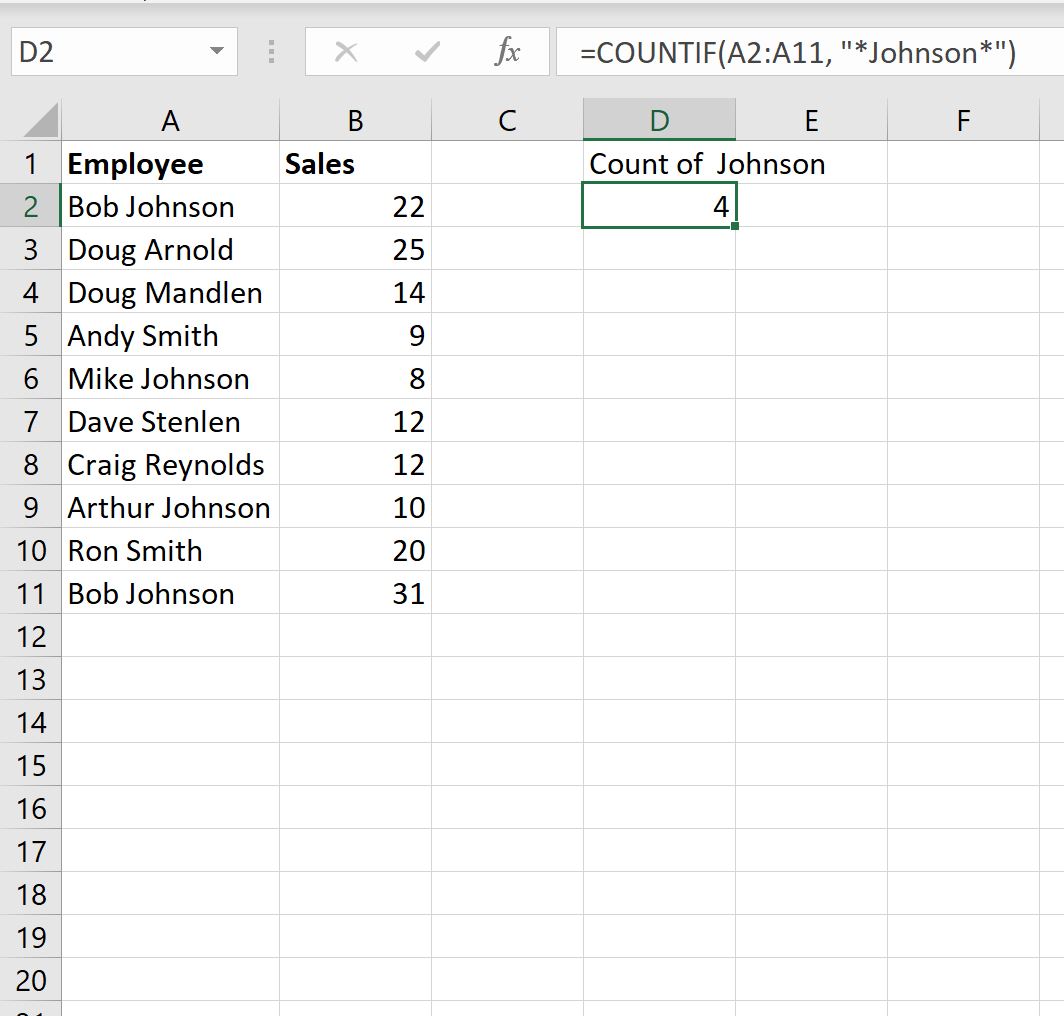
Мы видим, что есть 4 ячейки, в имени которых содержится слово «Джонсон».
Пример 3. Подсчет ячеек с одним именем среди нескольких
Мы можем использовать следующую формулу, чтобы подсчитать количество ячеек в столбце A, которые содержат слова «Джонсон» или «Смит» где-то в имени:
=COUNTIF( A2:A11 , "*Johnson*") + COUNTIF( A2:A11 , "*Smith*")
На следующем снимке экрана показано, как использовать эту формулу на практике:
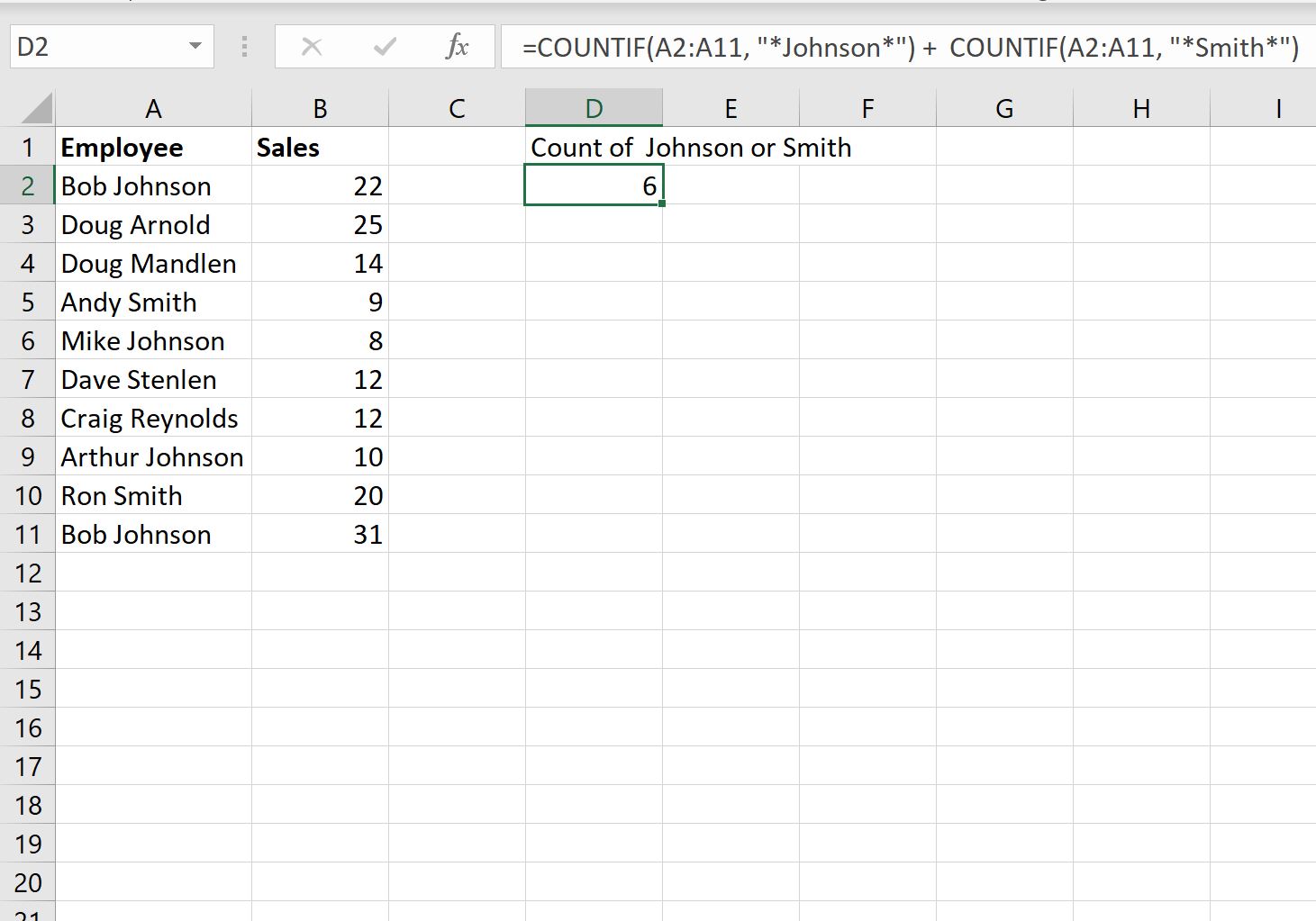
Мы видим, что есть 6 ячеек, которые где-то в имени содержат «Джонсон» или «Смит».
Дополнительные ресурсы
В следующих руководствах объясняется, как выполнять другие распространенные задачи в Excel:
Как посчитать отдельные слова в Excel
Как посчитать уникальные значения по группам в Excel
Как использовать СЧЕТЕСЛИ с несколькими диапазонами в Excel